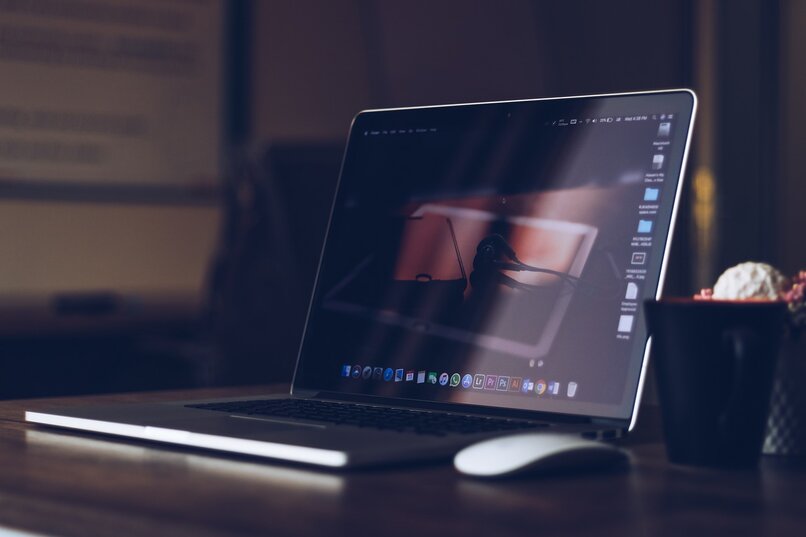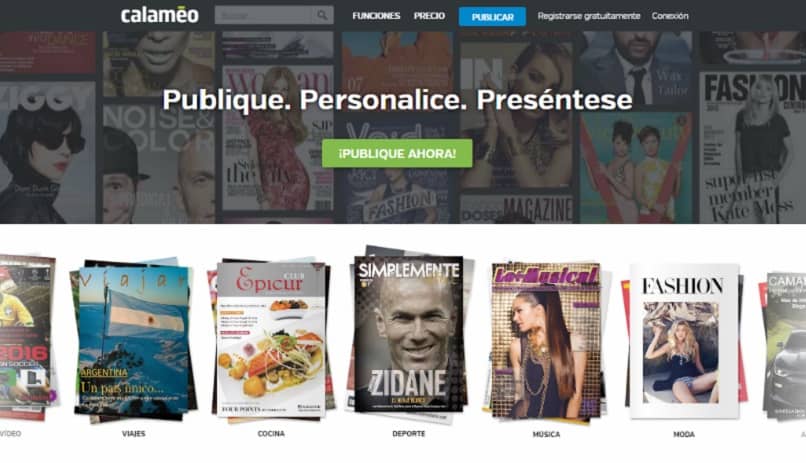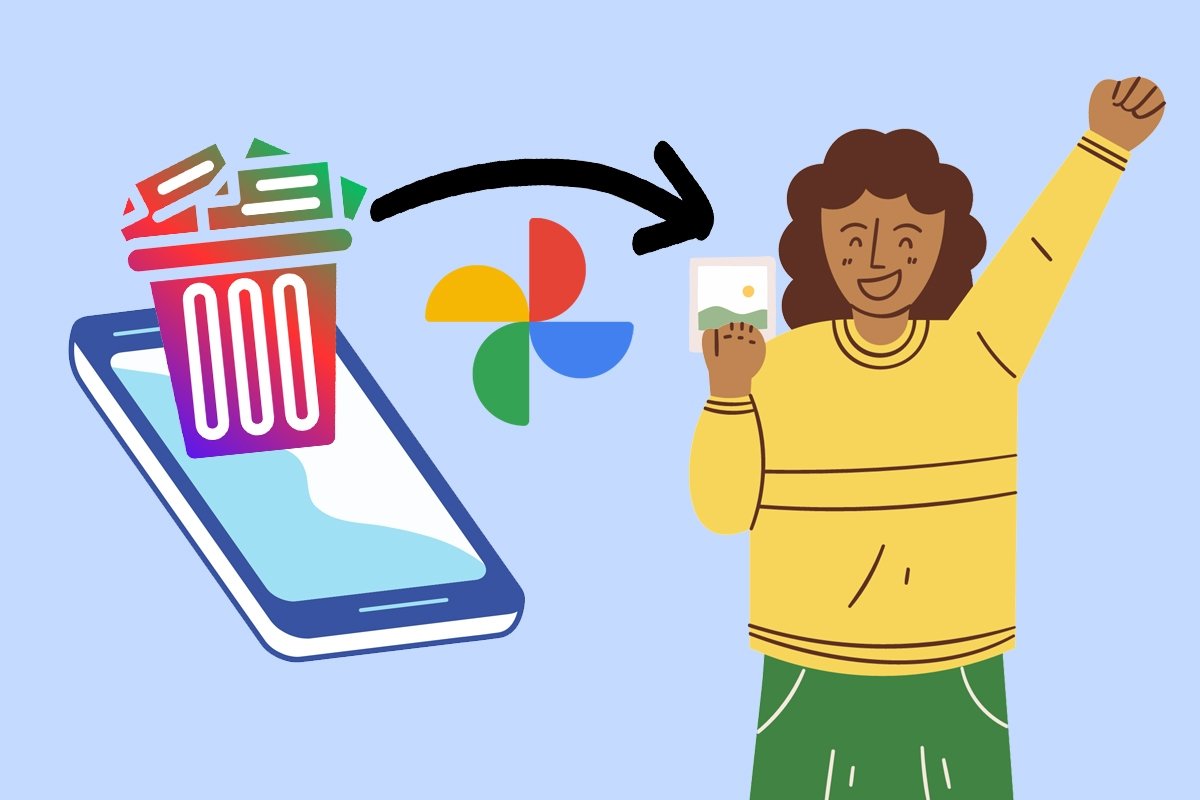كيف تعرف ما هو نموذج اللوحة الأم الخاصة بي؟ – تعرف على جهازك

تعد اللوحة الأم للكمبيوتر جزءًا مهمًا من مكونات الكمبيوتر ، نظرًا لأن طريقة عملها وكيفية تشغيل نظام التشغيل تعتمد إلى حد كبير عليها . لذا ، إذا كنت لا تعرف كيفية رؤية نموذج اللوحة الأم ، فإليك كيفية القيام بذلك.
لماذا يجب أن تعرف طراز اللوحة الأم قبل إجراء عملية شراء لجهاز الكمبيوتر الخاص بك؟
تعتبر اللوحة الأم للكمبيوتر من أكثر الأجزاء أهمية ، حيث أن باقي مكونات الكمبيوتر متصلة بها وتسمح بالاتصال بينها. الآن ، عند الرغبة في شراء جهاز كمبيوتر جديد ، يُنصح بمعرفة طراز اللوحة الأم التي تأتي معها ، حيث يمكننا من خلاله معرفة سعة الحوسبة التي يمتلكها الكمبيوتر حاليًا وما قد يكون لديه في المستقبل نظرًا لقدراته . من التمديد.
نظرًا لأهميتها الكبيرة ، لأنها لن تعتمد فقط على عدد المكونات التي يمكن توصيلها بالكمبيوتر ، والمساحة التي سيشغلها لاحقًا ، والبنية التي سيتعامل معها والتحديثات المحتملة التي يمكن إجراؤها.
تعتبر اللوحة الأم العمود الفقري للكمبيوتر ، لذلك يجب أن نأخذ في الاعتبار دائمًا بعض العوامل عند مراجعة اللوحة الأم لجهاز كمبيوتر جديد ، وخاصة تلك التي سنسميها أدناه:
- الحجم.
- الاتصالات التي ستحتويها اللوحة الأم.
- شكله.
كيف تعرف ما هو طراز اللوحة الأم الخاصة بك؟

إذا كان لدينا جهاز كمبيوتر بأي من إصدارات Windows . فإننا نجد عدة طرق لمعرفة طراز وتصنيع اللوحة الأم التي يمتلكها الكمبيوتر . إما عن طريق إدخال BIOS ، أو فتح الكمبيوتر ، أو باستخدام مربع “Run” أو من CMD.
دخول BIOS
من الطرق التي نجدها لنكون قادرين على مراقبة نوع نموذج اللوحة الأم التي يمتلكها الكمبيوتر من خلال BIOS . هذا هو أول برنامج يتم تنفيذه ومتصل باللوحة الأم . فهو يوفر لنا المعلومات دون الحاجة إلى حذاء الكمبيوتر.
لاستخدام BIOS . عند تشغيل الكمبيوتر ، سيتعين علينا إيقاف تشغيله مؤقتًا عن طريق الضغط على مجموعات المفاتيح التي تتوافق مع طراز الكمبيوتر لدينا . نظرًا لأن طريقة الوصول إلى BIOS تختلف من كمبيوتر إلى آخر. بمجرد فتحها ، يمكننا رؤية طراز اللوحة الأم والشركة المصنعة لها في أسفل اللوحة الرئيسية.
في حالة عدم عرض هذه المعلومات لنا في علامة التبويب الأولى. يجب أن نضغط على مفتاح “DEL” للوصول إلى BIOS SetUp . حيث سيتم العثور على بعض الشركات المصنعة وأوصاف مكونات الكمبيوتر بالتفصيل ، من بين هؤلاء ، نحن وبالتالي سيكون قادرًا على الإصلاح على اللوحة الأم (تسمى اللوحة الأم داخل BIOS) وخصائصها.
من CMD

هناك طريقة أخرى يمكننا من خلالها معرفة تفاصيل اللوحة الأم لجهاز الكمبيوتر الخاص بنا دون الحاجة إلى فتحها ، وهي من خلال موجه الأوامر. للقيام بذلك. سنفتحه من خلال مربع التشغيل عن طريق الكتابة في شريط “cmd” أو عن طريق البحث داخل شريط البحث الذي يحتوي Cortana على “موجه الأوامر”. بهذه الطريقة . سيتم فتح الصفحة الرئيسية لـ Windows CMD وعرضها.
يعد CMD بديلاً مفيدًا للغاية يمكننا استخدامه من الإصدارات المحدثة من Windows ، لأنه في الإصدارات القديمة من نظام التشغيل هذا غير متوفر أو سيتعين علينا استخدام أمر مختلف. بمجرد فتح موجه الأوامر . سنكتب الأمر: “[php] wmin baseboard get product، Manufacturer، version، serialnumber [/ php]” ثم نضغط على مفتاح “Enter” على لوحة المفاتيح الخاصة بنا.
على الفور . يجب عرض طراز ومصنع اللوحة الأم للكمبيوتر على الشاشة. في حالة عدم عرض هذه المعلومات ، فذلك لأنك كتبت الأمر بشكل غير صحيح ، لذلك سيتعين عليك إدخاله بدقة أكبر في المرة القادمة.
التحقق من ذلك جسديا
أحد البدائل الأخيرة التي يجب أن نأخذها في الاعتبار عند التحقق من الشركة المصنعة والطراز واللوحة الأم التي يمتلكها الكمبيوتر هو التحقق منها مباشرة. لا يُنصح بالقيام بذلك نظرًا لخطر تشغيله إذا لم تكن لدينا الخبرة الكافية . تمامًا كما قد يحدث فقد المسمار أو المكونات الأساسية الأخرى للكمبيوتر.

إذا أردنا على أي حال فتح جهاز الكمبيوتر لرؤية اللوحة الأم مباشرة ، فإن أول شيء يجب علينا فعله هو إزالة غطاء الكمبيوتر بعناية . وإزالة البراغي التي تثبته والطيات التي لا تسمح له بالفتح. ثم . في الجزء الداخلي وفي النهاية يمكننا رؤية اللوحة الأم للكمبيوتر. في بعض أجهزة الكمبيوتر ، لمعرفة الطراز والشركة المصنعة لها ، يجب إزالة بعض المراوح والمكونات الأخرى.
أخيرًا . إذا كانت اللوحة الأم نظيفة بدرجة كافية ، فسنرى طرازها والشركة المصنعة مسجلة في الأعلى. إذا قمت بفك الكمبيوتر بالكامل ولم تتمكن من رؤية هذه المعلومات . فذلك لأنه مغطى بالغبار ، لذلك قبل البدء في إزالة الأجزاء ، فإن أفضل شيء يمكننا القيام به هو تنظيفه بعناية.
ماذا تفعل لمعرفة طراز اللوحة الأم من خيار التشغيل؟
لرؤية طراز اللوحة الأم من خلال مربع “التشغيل” ، ما سنفعله هو استخدام أداة تسمى DirectX . باستخدام تشغيل لفتحها. للقيام بذلك . يجب أولاً فتح مربع التشغيل بالضغط على مفتاحي Win + R في نفس الوقت ، بمجرد فتح الأمر “Run” داخل الشريط سنكتب “dxdiag” وننقر على “موافق”.
ضمن النافذة المنبثقة التي ظهرت . سنبحث عن علامة التبويب الأولى المسماة “الأنظمة” ، حيث يمكن ملاحظة تفاصيل المكونات الرئيسية للكمبيوتر بطريقة عامة. من بين هذه المكونات . ستوفر لنا معلومات عن اللوحة الأم والشركة المصنعة لها والطراز.